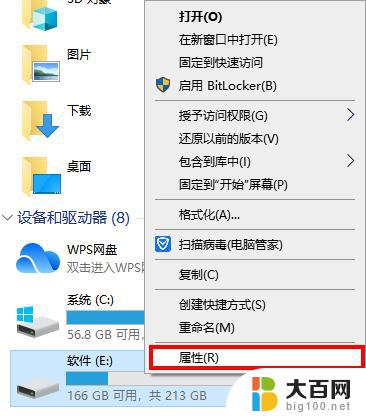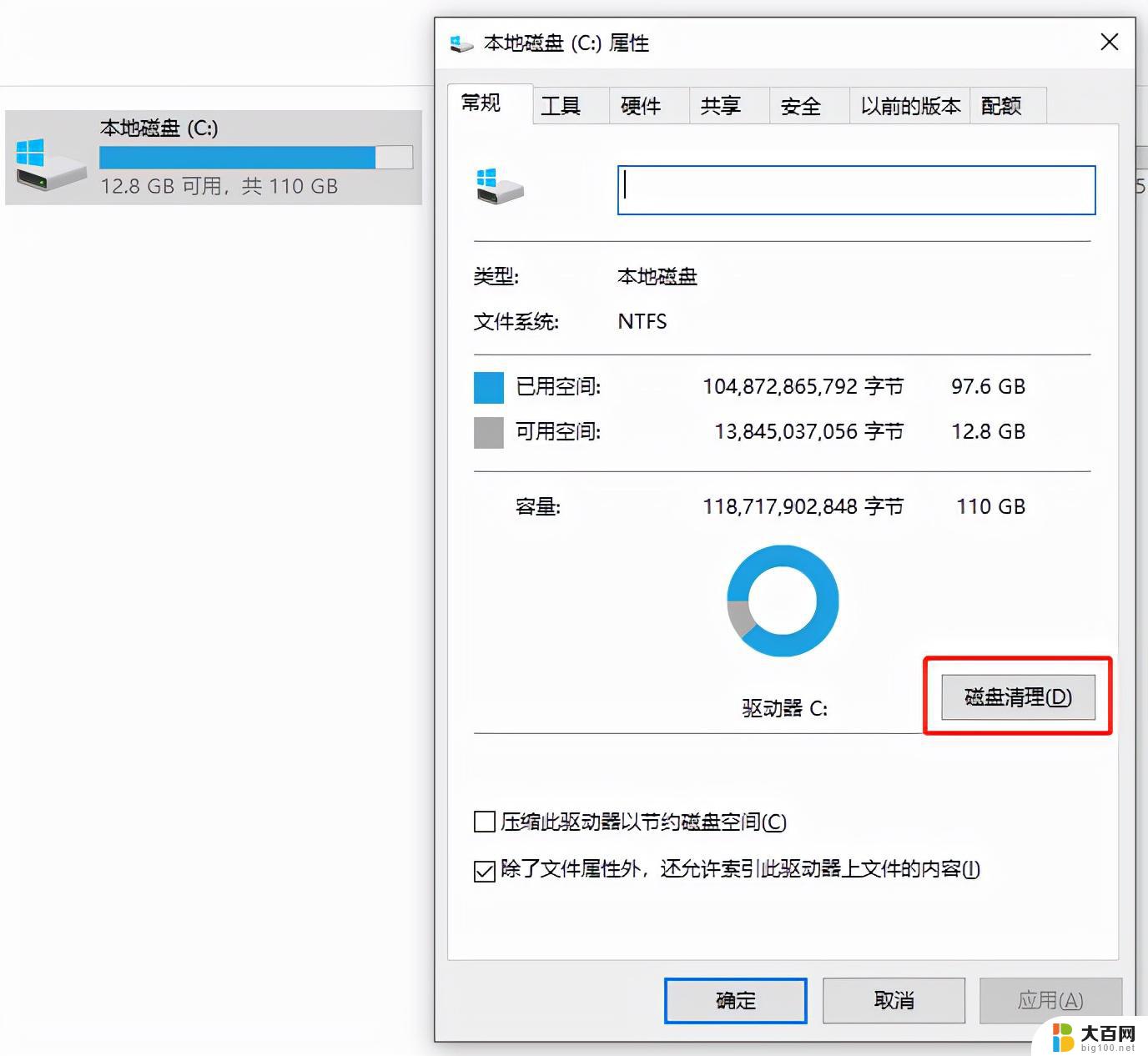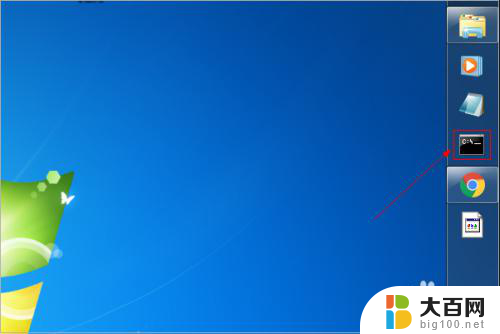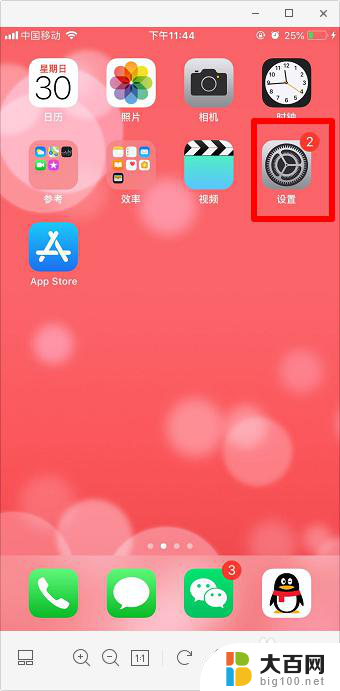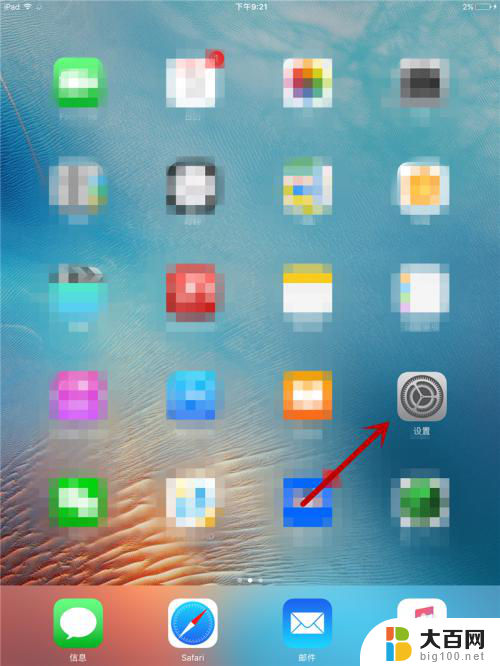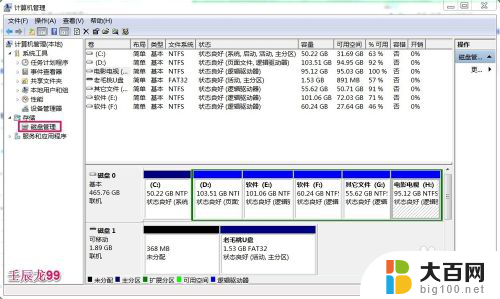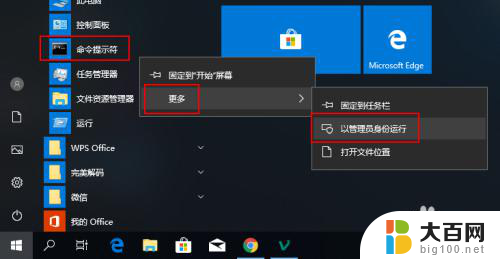磁盘储存空间不足 如何清理磁盘空间不足
当我们使用电脑或手机时,随着时间的推移,磁盘储存空间不足的问题逐渐浮现,随着大量文件、应用程序和媒体文件的积累,我们很容易发现磁盘空间不足的警告提示。这种情况不仅会影响设备的性能,还可能导致应用程序无法正常运行或无法保存文件。了解如何清理磁盘空间不足变得至关重要。本文将介绍一些有效的方法来释放磁盘空间,以帮助您解决这个问题。
具体步骤:
1.设更改虚拟内存的位置。
通常虚拟内存都会占用过多的磁盘空间,如果能将虚拟内存转移到其它容量更大的分区中。就可以有效解决磁盘空间不足的问题。具体设置方法:右击“我的电脑”,从弹出的菜单中选择“属性”项,在打开的窗口中点击“高级系统设置”链接按钮。

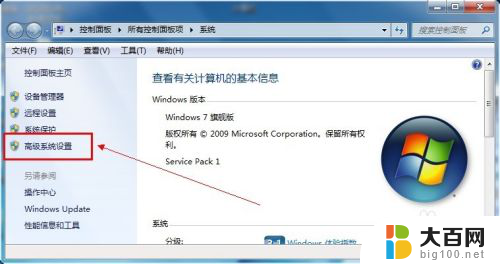
2.在打开的“系统属性”窗口中,切换至“高级”选项卡,然后点击“性能 设置”按钮。
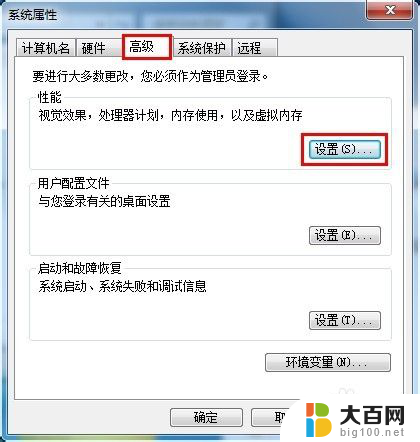
3.然后切换到“高级”选项卡,点击“虚拟内存 更改”按钮。

4.接着选择想要关闭的分区,勾选“无分页大小”并点击“设置”按钮即可。
选择想要分配虚拟内存的分区,勾选“系统管理的大小 ”并点击“设置”按钮就可以 了。

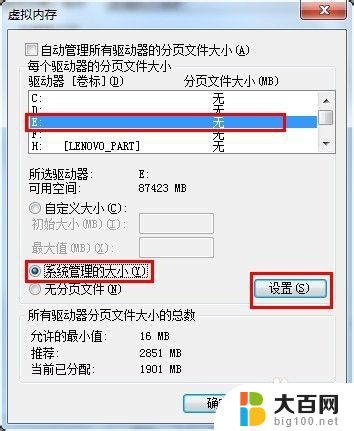

5.另外,我们可以借助一些磁盘清理工具来进行磁盘的清理工作。打开“360软件管家”,在搜索框中搜索“磁盘清理”并点击“搜索”按钮进行搜索。然后在搜索结果页面中选择合适的工具进行磁盘清除操作,比如小编所选的“iSysCleaner”。

6.在打开的程序主界面中,点击“Settings”→“MainOptions”。将“Language Selection”设置为“简体中文”,就可以转化为简体中文界面。
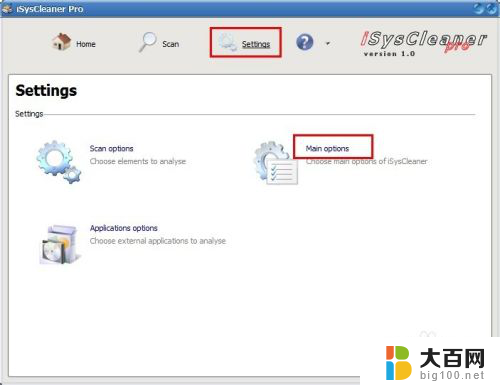
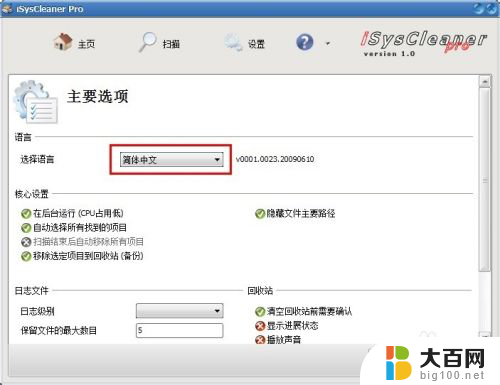
7.接着返回程序主界面,点击“设置”→“扫描设置”项。

8.然后在“扫描设置”窗口中,确保选择“无用的系统文件 分析所有固定的磁盘”。也可以勾选“选择文件夹”项,然后通过点击“添加”按钮将空间已满的磁盘加入列表中。设置完成后,点击“保存”按钮。

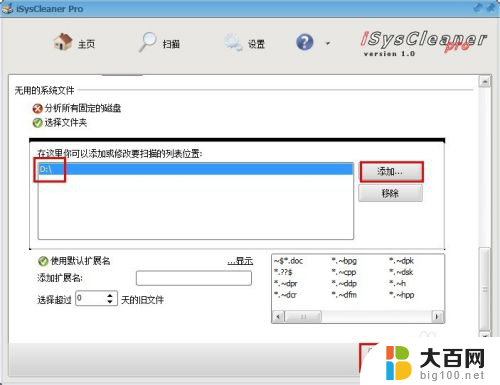
9.最后返回“主页”面,点击“开始扫描”按钮来消除磁盘,以释放更加的空间。

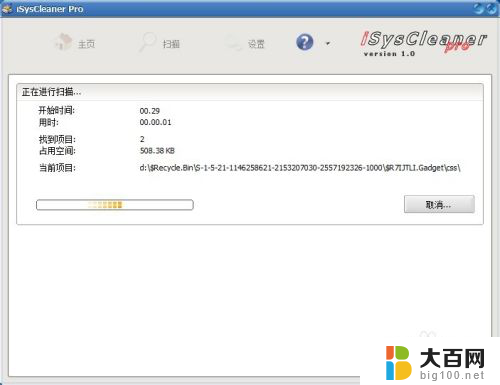
10.还有一种比较简单的方法就是将磁盘中的大文件转移到其它地方,从而释放更多的空间。
以上是关于磁盘存储空间不足的所有内容,如果你遇到这种情况,不妨尝试按照我们提供的方法来解决问题,希望对你有所帮助。